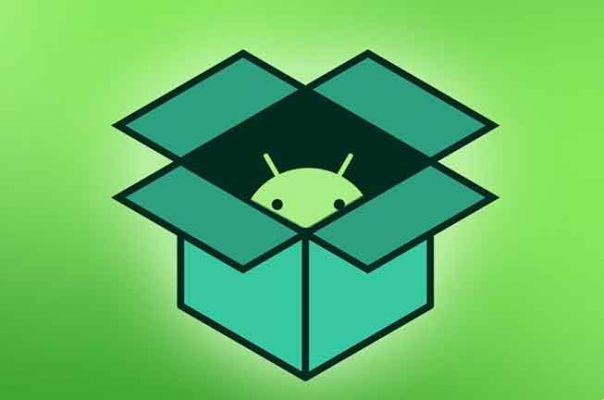
Trouver comment masquer les applications sur votre appareil Android pour protéger votre contenu des regards indiscrets. Alors que les smartphones se sont glissés dans nos vies en tant qu'élément essentiel, le les utilisateurs stockent de plus en plus de données sensibles à leur sujet. Des informations bancaires, des mots de passe, des photographies ou des vidéos personnelles très souvent sous la forme d'une application que nous ne voulons jamais voir ouverte ou vue par d'autres.
Il y a des moments où nous voulons garder certaines choses privées sur notre téléphone Android. Cela suppose qu'il y a des fichiers que nous voulons cacher, mais cela c'est quelque chose qui s'étend aussi aux applications. Il est probable que certaines applications soient très visibles, cherchons donc un moyen de les masquer.
Dans Android, nous pouvons masquer les applications, même si nous devons recourir à des applications tierces, car le système d'exploitation n'a pas de fonction qui le rend possible nativement. Heureusement, il existe des lanceurs qui permettent de masquer les applications Android. De plus, certains niveaux de personnalisation ont cette option.
Comment masquer une application sur Samsung One UI
Le niveau actuel de personnalisation des téléphones Samsung comporte une fonctionnalité qui vous permet de masquer les applications Android sur le téléphone. Cette fonctionnalité permet uniquement aux propriétaires de téléphones d'accéder ou d'utiliser ces applications.
En plus de vous permettre de masquer ceux que vous ne voulez pas que d'autres personnes voient sur le téléphone, comme nous vous l'avons déjà dit à propos de cette fonctionnalité. La façon de masquer les applications dans One UI est la suivante :
- Appuyez longuement sur un bureau pour afficher les options de configuration.
- Monter "Paramètres de l'écran Accueil «, l'icône située en bas à droite.
- Faites défiler jusqu'à "Masquer les applications" .
- Ajoutez les applications que vous souhaitez masquer et votre mobile ne les affichera plus parmi les applications visibles.
Cette méthode vous permet de cacher ces applications annoncent autre personne. Bien que l'utilisateur puisse y accéder s'il le souhaite, puisqu'il n'a qu'à les rechercher pour pouvoir les voir sur le téléphone. Mais si quelqu'un entre dans l'appareil, il ne le verra pas car il est caché.
Masquer les applications à l'aide des lanceurs Android
L'autre option principale que nous pouvons utiliser pour cacher des applications sur Android utilise un lanceur. Les lanceurs que nous pouvons installer sur un téléphone ont généralement cette option pour masquer les applications, donc en général, il sera possible de le faire avec eux. Nous vous montrons comment masquer les applications Android avec certains des lanceurs les plus populaires que nous pouvons utiliser sur un téléphone Android.
Comment masquer les applications Android avec Nova Launcher
Nova Launcher est l'un des lanceurs les plus populaires sur Android et, bien sûr, il a la possibilité de masquer les applications. Cette fonctionnalité est très facile à utiliser, elle peut être configurée directement dans le tiroir d'applications de votre téléphone en suivant ces étapes. Il faut dire que cette fonctionnalité n'est disponible que dans la version payante.
- Appuyez longuement sur l'application que vous souhaitez masquer.
- Cliquez sur l'option d'édition.
- Décochez l'onglet des applications.
- Cliquez sur Terminer.
L'application est cachée de cette façon, ce n'est pas plus visible dans le tiroir de l'application au téléphone. Bien qu'il soit toujours installé et que nous puissions l'utiliser normalement comme avant, ce n'est qu'à première vue que c'est comme s'il n'était pas sur l'appareil, ce qui est exactement ce que nous recherchions.
Nous pouvons également y accéder à partir des paramètres de Nova Launcher, accéder à la section Application Drawer et là, nous avons la possibilité de masquer des applications. Nous pouvons voir ceux qui sont bloqués, ainsi que marquer les nouveaux afin qu'ils soient masqués sur le téléphone. C'est donc une autre méthode à utiliser.
Action de lancement
Un autre des lanceurs les plus connus que nous avons sur Android, qui comprend également le fonctionnalité pour masquer les applications au téléphone. Encore une fois, l'opération est assez simple, en réalité nous devons faire ce que nous avons fait avec Nova Launcher. Il n'y a donc pas trop de complications :
- Appuyez longuement sur l'application pour la masquer.
- Cliquez sur l'option d'édition.
- Cliquez sur les trois points verticaux (option de menu).
- Décochez l'option Afficher dans le tiroir de l'application.
Encore une fois, la demande cesse d'apparaître dans le tiroir de l'application téléphone, mais il est toujours installé et fonctionne normalement comme avant. Ce n'est qu'à première vue que nous ne pourrons pas le voir, pas plus que les autres personnes ayant accès au téléphone ne pourront le voir.
Une autre application cache les applications Android, Evie Launcher
Evie Launcher a créé un fossé entre les utilisateurs d'Android, grâce au fait qu'il est très léger, mais il nous offre de nombreuses fonctions. Une des fonctions présentes est de masquer les applications. Il n'est pas compliqué d'utiliser cette fonctionnalité, donc si vous utilisez ce lanceur, vous pouvez l'utiliser quand bon vous semble :
- Appuyez longuement sur un emplacement vide de l'écran principal.
- Entrez les paramètres du lanceur Evie.
- Accédez à l'option Masquer les applications.
- Sélectionnez les applications que vous souhaitez masquer.
À la fin, aucune des applications n'apparaîtra plus dans le tiroir application. Si à un moment donné vous changez d'avis, vous pouvez les faire réapparaître sur votre téléphone en suivant les mêmes étapes qu'auparavant.
Application pour masquer les applications sur un téléphone Android
1. Utilisez AppLock
Pour commencer, téléchargez AppLock depuis le Play Store, ouvrez-le, puis suivez les instructions à l'écran pour le configurer. Pour bloquer une application, faites défiler vers le bas jusqu'à ce que vous voyiez une liste d'applications sur votre téléphone, puis appuyez simplement sur celles que vous souhaitez protéger. Nous vous suggérons également d'activer le verrouillage des empreintes digitales pour éviter d'utiliser un modèle défini par défaut. Vous pouvez le faire en allant dans l'onglet "Protéger" de l'application, puis en appuyant sur l'option "Verrouillage d'empreintes digitales".
Instructions étape par étape :
- Téléchargez AppLock et configurez-le.
- Faites défiler vers le bas et appuyez sur les applications que vous souhaitez protéger.
2. Utilisez l'application GalleryVault
Après avoir téléchargé l'application, créez un compte et appuyez sur le bouton "+" dans le coin inférieur droit. Sélectionnez si vous souhaitez ajouter des images et des vidéos ou d'autres fichiers. Sélectionnez ensuite les fichiers que vous souhaitez conserver, appuyez sur "Ajouter" et sélectionnez le dossier dans lequel vous souhaitez les placer. C'est tout!
Instructions étape par étape :
- Téléchargez l'application GalleryVault et créez un compte.
- Lancez l'application et appuyez sur le bouton "+" dans le coin inférieur droit.
- Sélectionnez le type de fichier que vous souhaitez ajouter au coffre-fort (images, fichiers…).
- Sélectionnez les fichiers.
- Appuyez sur l'option "Ajouter".
- Sélectionnez le dossier dans lequel vous souhaitez placer les fichiers.
A lire aussi : WhatsApp : comment cacher ses photos privées dans la galerie


























